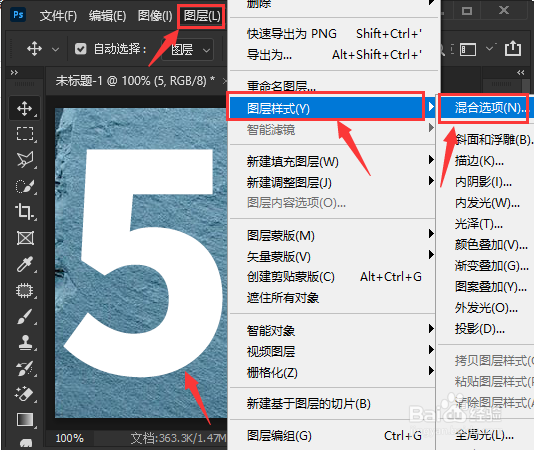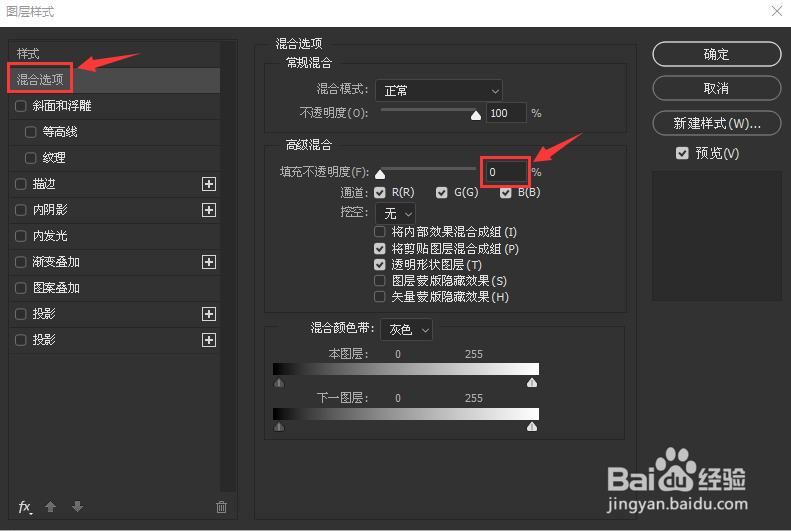ps文字怎么制作枕状浮雕效果
1、把文字选中,点击【图层】-【图层样式】选择【混合选项】。
2、把混合选项的填充不透明度设置为【0%】。
3、点击【斜面和浮雕】选择【枕状浮雕】调整需要的参数,点击【确定】。
4、ps文字就变成枕状浮雕的效果了。
声明:本网站引用、摘录或转载内容仅供网站访问者交流或参考,不代表本站立场,如存在版权或非法内容,请联系站长删除,联系邮箱:site.kefu@qq.com。
阅读量:24
阅读量:26
阅读量:53
阅读量:60
阅读量:54